(通讯员:李晓嫚)经过前四次的培训与交流后,我院学生会成员纷纷表示每期培训都收获颇丰,为继续满足大家的求知和好学热情,我院学生会全体成员于2月19日晚,通过腾讯会议app,线上开展了北斗学院第五期假期培训——PPT的基本操作。本次培训由北斗学院学生会主席颜润秋主讲。参与本次培训会的有北斗学院团总支书记李晓嫚老师和北斗学院学生会全体成员。
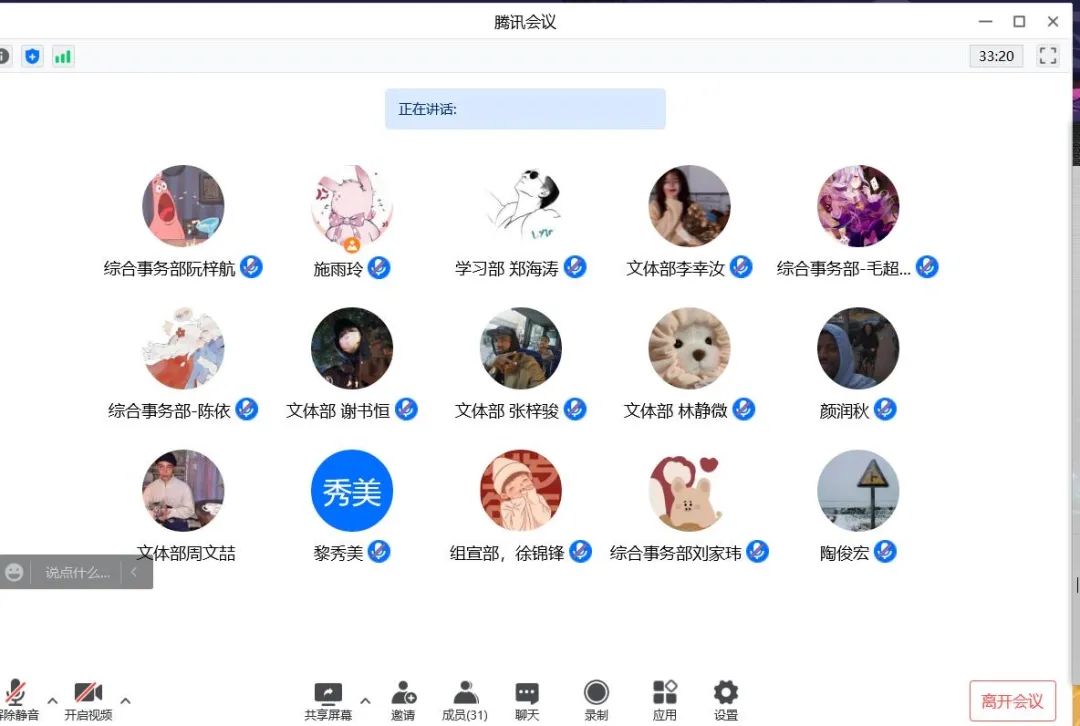
颜润秋同学主要从文字部分、图片处理、动画设计三个方面,为大家详细地讲解了关于PPT的基本操作方法。
文字部分:要在PPT内输入文字,首先要在上侧工具栏目中找到“文本框”一栏,点击后可在PPT页面内任意添加一个所需大小的文本框,设置好后便可在文本框内输入文字。同时可以通过上侧栏目里选取字体形式与大小,如黑体,宋体等,根据PPT所展示的内容选择合适的字体,可以达到更好的展示效果,还可以选择粗体、斜体和下划线来突出重点。
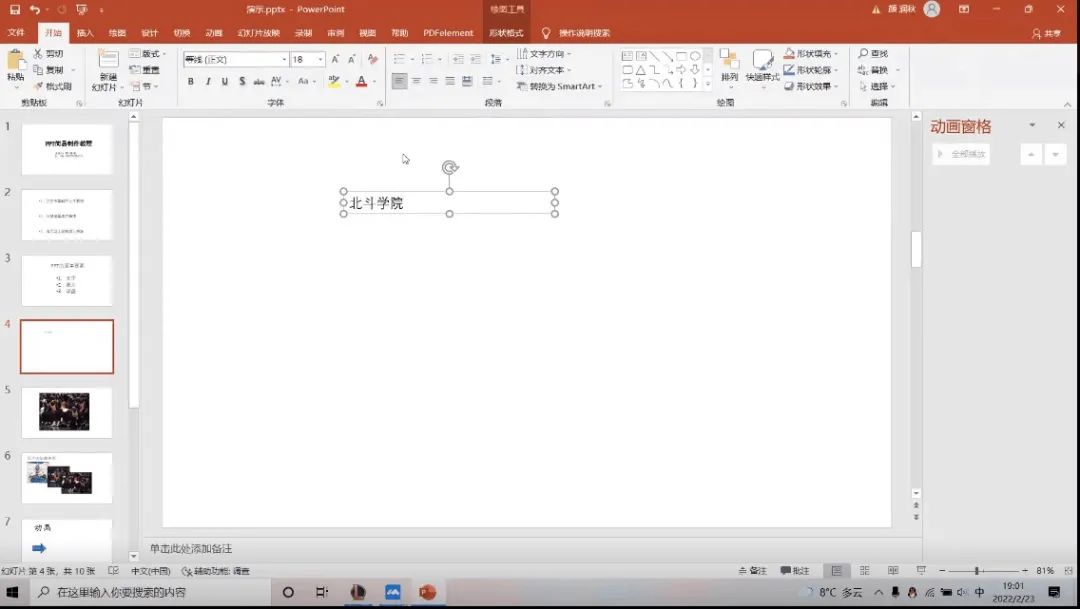
图片处理:如果要进行图片的插入,首先要找到菜单栏上的“插入”,点击其中“图片”一栏,再找到所需图片的储存位置,选择后打开便可插入。同样我们也可对图片的大小进行缩放调整。点击图片后,拖动图片边框上的小白点即可达到放大缩小的效果,图片也可以铺满整页作为背景。若图片上有水印影响效果,可使用“裁剪图片”功能裁去水印,除此之外,还可以通过此功能按所需形状进行裁剪图片,使之更为美观。
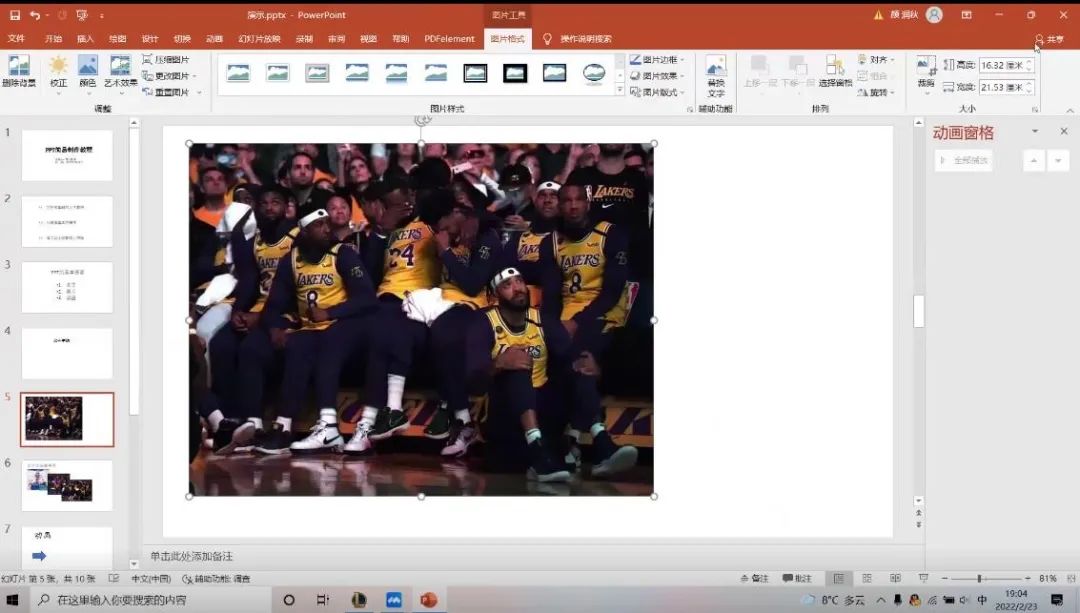
当有多个图片重叠时,可以在图片插入后点击鼠标右键,进行上移一层或下移一层的操作,也可以直接移到底层或顶层,形成合理布局,既能展示出每一张图片的内容同时避免相互遮挡。
动画设计:合理的插入动画,可以使得PPT更加精美,给人眼前一亮的感觉。那么我们可以在插入动画中可以选择出现动画的方式,比如淡入,旋转进入等等,让每一页PPT的切换不会显得突兀。
插入视频的相关操作与插入图片相似,为了同学们能精准掌握插视频的基本操作,颜润秋同学现场为大家演示了插入视频的过程,并补充视频播放的其他相关注意事项,如:如何调整视频的音量、如何设置点击播放或是自动播放等。
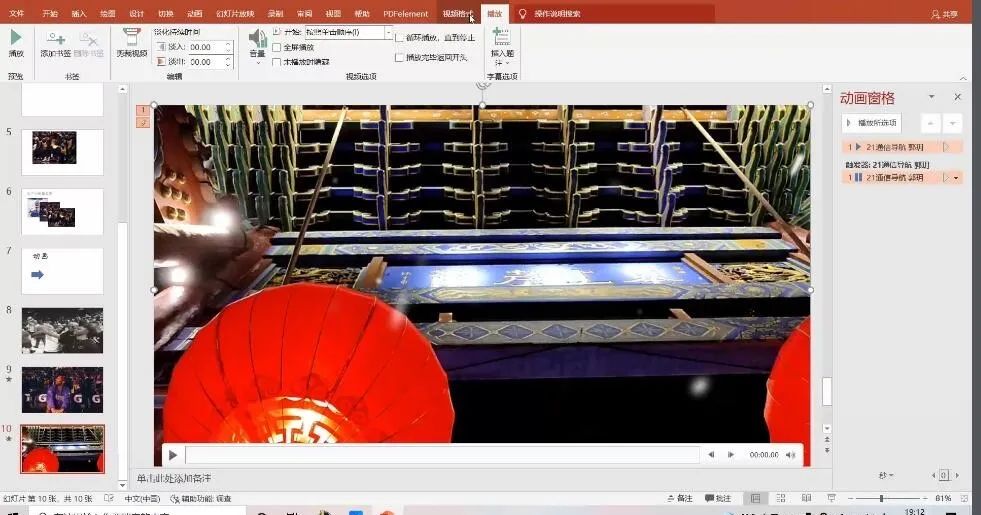
最后,颜润秋同学还补充了音频的插入方法以及注意事项,如音频的覆盖要避免与视频的播放冲突,导致出现混音等问题。同学们表示:“此次培训内容非常基础,内容也十分详细、全面,非常适合我们PPT“小白”选手,主席讲的也很仔细,帮助我们又学到了新技能。”在全体学生会同学的互相配合和努力下,北斗学院学生会假期五次培训工作已圆满结束。回顾整个培训过程,每个同学的学习态度都十分积极、认真、踏实,会上认真记录培训内容,会中积极参与互动答疑,同学们表示此次寒假的培训非常有意义,每个人都学习到了新技能的同时,也提升了自身的工作效率,相信在今后的时间里,北斗学院学生会一定会成为我院青年学子中一支更优秀的队伍。